Lesley Fowler
0
4111
486
 Bazen PC dünyası gerçek dünya için böyle bir aynadır. Her ikisinde de, çöp tenekesi (Geri Dönüşüm Kutusu) günlük kullanımımızın en ihmal edilen bileşenidir. Harika, çünkü orada. Sadece kaybolduğunda özlüyoruz.
Bazen PC dünyası gerçek dünya için böyle bir aynadır. Her ikisinde de, çöp tenekesi (Geri Dönüşüm Kutusu) günlük kullanımımızın en ihmal edilen bileşenidir. Harika, çünkü orada. Sadece kaybolduğunda özlüyoruz.
Atığın yönetimi bir sondaj işi olabilir. Fakat gerçek dünyada da pek çok aksiyonun gerçekleştiği yer. Eko-bilinci düşünün ve atıkların geri dönüşümü önem kazanacak. Bilgisayar dünyasında da, Geri Dönüşüm Kutusu'nu yönetmek, sistem performansını artırmada önemli bir görevdir.
Bundan önemini tahmin edebilir miyiz - Geri Dönüşüm Kutusu, Windows XP masaüstünde varsayılan olarak gösterilen tek simgedir.
Hepimiz Geri Dönüşüm Kutusu ile ilgili bazı sorunlar yaşadık. Simgesini değiştirmek istemekten, varsayılan simgesini geri almanın bir yolunu bulmaya. Ya da muhtemelen en sık - yanlışlıkla silinen dosyayı bulmak için içinde rummaging. Biliyorum payımı aldım. Yıllar geçtikçe, çözümler ve hızlı düzeltmeler arayışım güzel bir püf noktaları ve püf noktaları ile sonuçlandı. Yavaş yavaş, gerçek dünya gibi, sistemimizin çöplerinin de sürekli bir yönetim gerektirebileceğinin farkına vardım. Neyse ki Geri Dönüşüm Kutusu'nu beğeninize göre özelleştirmenin birçok ücretsiz yolu var.
Dikkat: Bunlardan bazıları kayıt defterini düzenlemeyi içerir. Kayıt defterinde yolunuzu bilmiyorsanız lütfen adımları atlayın.. Herhangi bir değişiklik yapmadan önce daima kayıt defterini yedekleyin.
Şimdi, geri dönüşüm kutusuyla başa çıkmak için bu 10 yöntemle biraz çöp tenekesi dalışı yapalım..
Geri Dönüşüm Kutusu'nun boyutunu değiştirme
Varsayılan olarak, Geri Dönüşüm Kutusu'na ayrılan boyut sürücü boyutunun% 10'udur. Bundan daha büyük bir dosyayı silerseniz, Windows size bir mesaj gönderecektir. Böylece boyutunu artırabilir.
Diğer taraftan, 20 GB'lik bir sürücü 2GB boyutunda bir kutu boyutuna sahip olacaktır. Bunun bir yer kaybı olduğunu düşünüyorsanız, o zaman boyutunu azaltabilirsiniz..
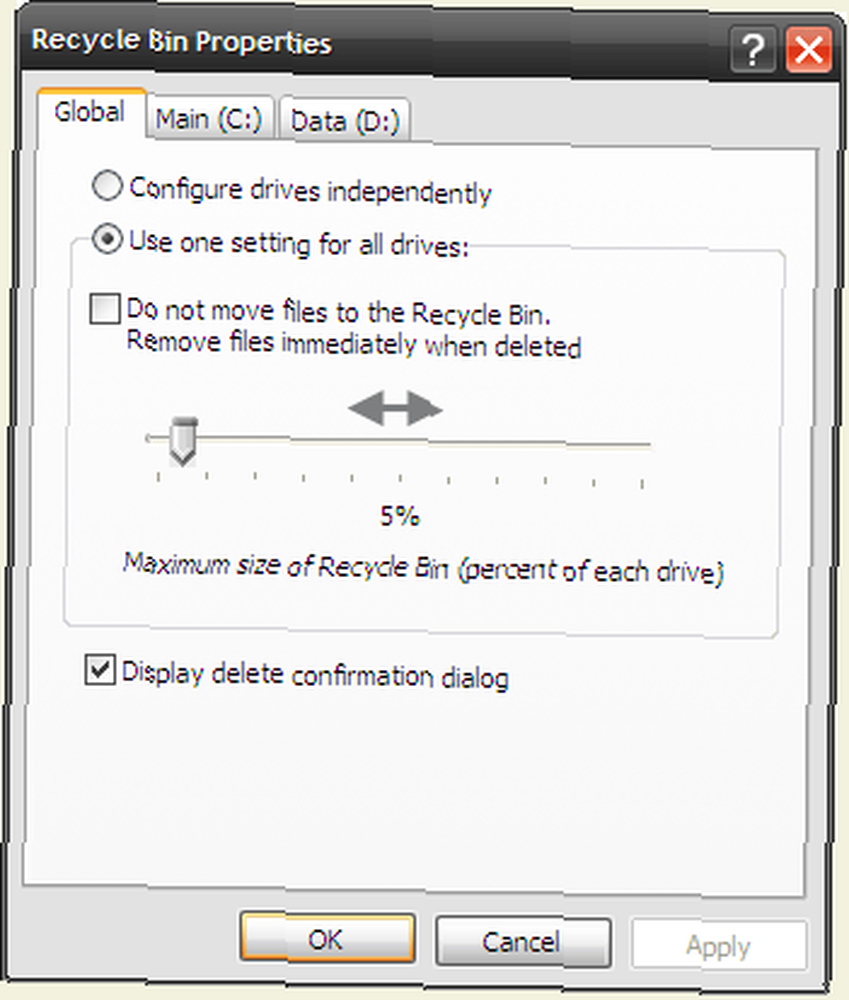
- Masaüstü Geri Dönüşüm Kutusu simgesine sağ tıklayın ve ardından Özellikleri.
- Kullanmak global sekmesini seçerek tüm sürücüler için tek tip bir boyut belirleyebilirsiniz. Tüm sürücü için bir ayar kullanın. Veya seçerek her bir sürücüyü bağımsız olarak yapılandırabilirsiniz. Sürücüleri bağımsız olarak yapılandırma.
- Kaydırıcıyı ayarlamak istediğiniz boyuta göre hareket ettirin. Tüm sürücüler için global sekmesi. Bağımsız boyutlar için, sürücüler için sekmeyi kullanın. Tıklamak tamam ve istediğiniz kadar dökümü.
Adını değiştir
'Geri Dönüşüm Kutusu' sizin için çok mekanikse, çöp kutusunu yeniden adlandırmak kolaydır. nuke! Kayıt defteri düzenlemesi nasıl yapılır? (Bu KAYIT - dikkatli olun!)
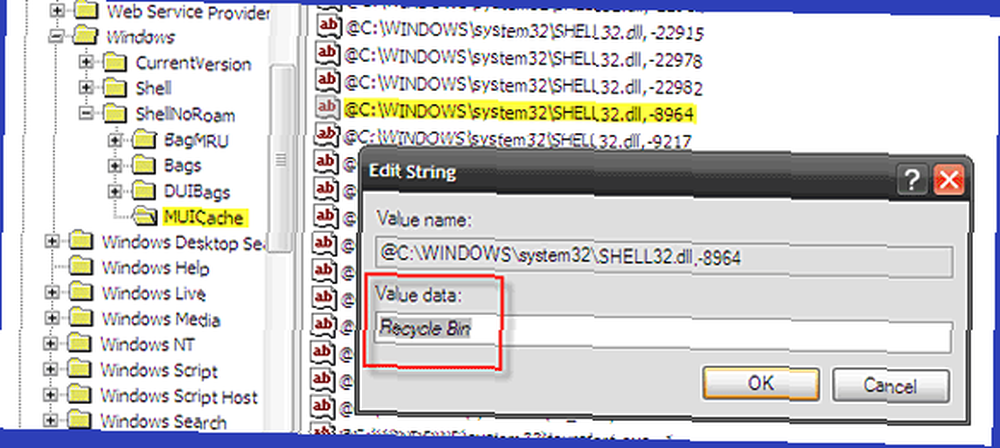
- Click Koşmaya başla ““ yazın regedit kayıt defteri düzenleyicisini açmak için.
- Aşağıdaki tuşa inin - HKEY_CURRENT_USER \ Software \ Microsoft \ Windows \ ShellNoRoam \ MUICache
- Sağ bölmede, bu değer dizesine çift tıklayın. - @C: \ WINDOWS \ system32 \ SHELL32.DLL, -8964
- Değiştir Değer verisi bölmeyi adlandırmak istediğiniz şeye. Click tamam ve kayıt defteri düzenleyicisinden çıkın.
- İsim değişikliğini görmek için masaüstünü yenileyin.
Geri Dönüşüm Kutusu simgesini değiştirin
Geri Dönüşüm Kutusu simgesi kolayca Masaüstü Özellikleri uygulaması.
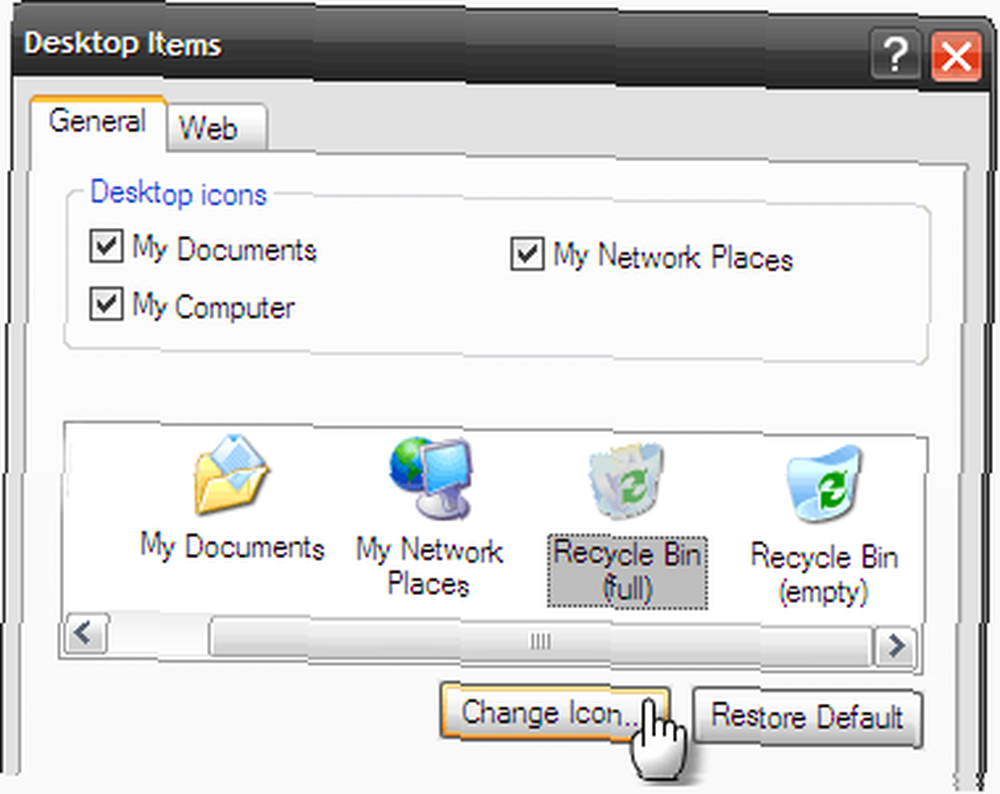
- Masaüstünde boş bir alana sağ tıklayın. seçmek Özellikleri.
- İçinde Görüntü özellikleri, seçin Masaüstü çıkıntı.
- Tıkla Masaüstünü Özelleştir düğme - Masaüstü Öğeleri kutu açılır Genel çıkıntı.
- Geri Dönüşüm Kutusu simgesini seçin - tıklayın Simge Değiştir. Varsayılan olarak simgelerin seçimi Shell32.dll dosyası tarafından sağlanmaktadır. Birini seçebilir veya Geri Dönüşüm Kutusu için en sevdiğiniz simgeye göz atabilirsiniz. Tıklamak tamam ayarlamak için.
Geri Dönüşüm Kutusunu Gizle
Geri Dönüşüm Kutusu'nu masaüstünden gizlemek isteyebileceğiniz birçok neden vardır (örneğin, Docks veya Mac benzeri bir tema kullanmak istiyorsanız). Ücretsiz, kayıt dışı yol kullanmaktır. Grup İlkesi Düzenleyicisi.
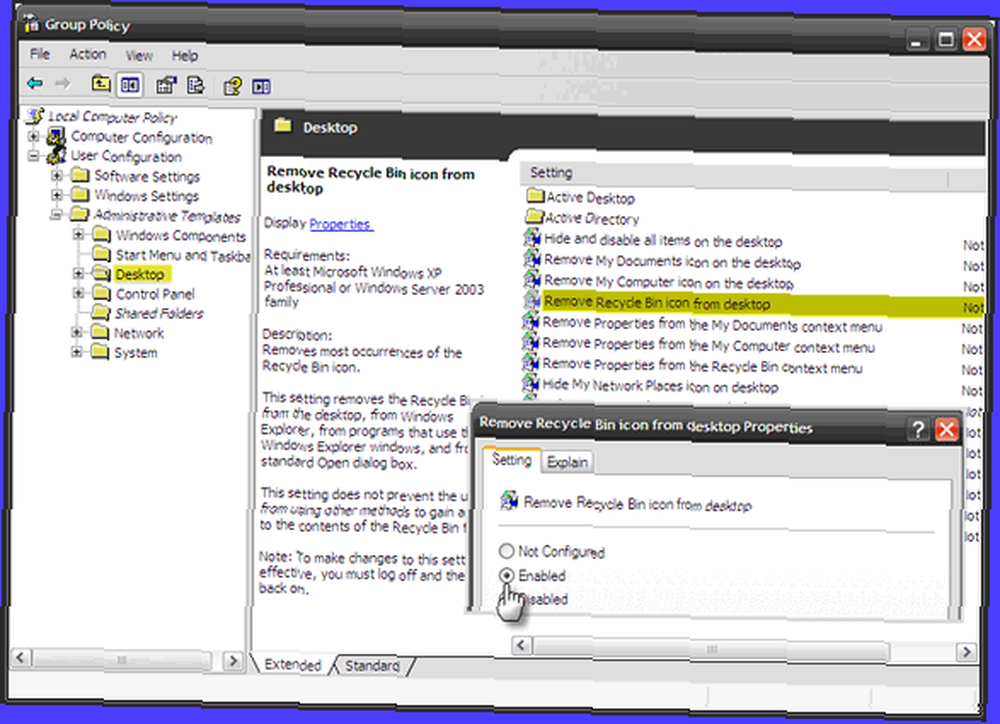
- Click Koşmaya başla - tip gpedit.msc ve gir.
- genişletmek Kullanıcı Yapılandırması - Yönetim Şablonları ve tıklayın Masaüstü.
- Sağ bölmede, çift tıklayın Geri Dönüşüm Kutusu Simgesini Masaüstünden Kaldırma - İçinde Özellikleri pencere üzerine tıklayın Etkin.
- Basın tamam çıkışa doğru. Tekrar göstermek için, sadece Ayarlanmamış.
Not: Grup İlkesi Düzenleyicisi, Windows XP Home sürümünde kullanılamaz.
Geri Dönüşüm Kutusu simgesini geri yükleme
Geri dönüşüm kutusu simgesini gizlemek kolaydır. Ancak, bazı sistem hataları simgeyi sonsuza dek sildiyse ne olur? Sonra tamir işi için kayıt defterine geçmeliyiz.
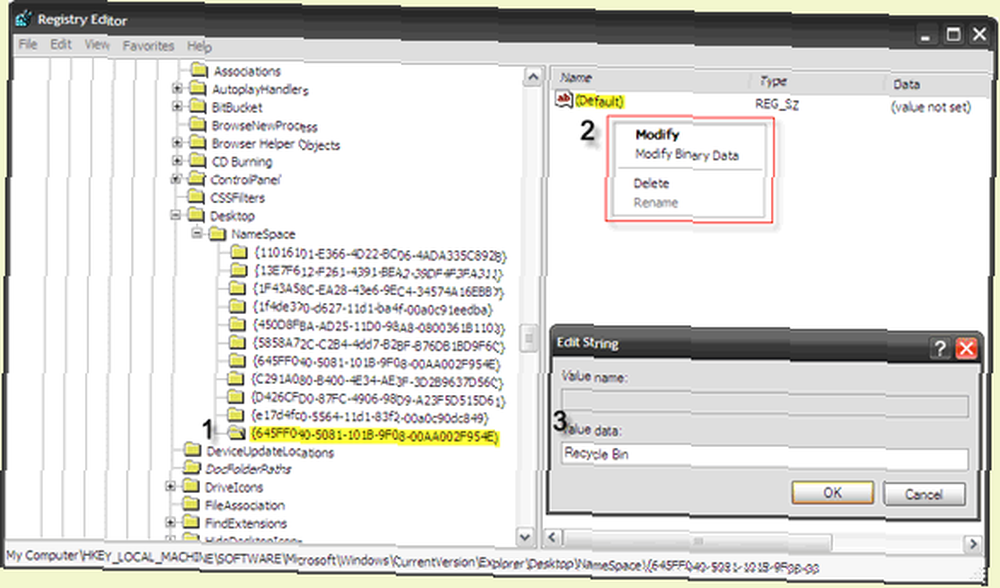
- Click Koşmaya başla ““ yazın regedit kayıt defteri düzenleyicisini açmak için.
- Aşağıdaki tuşa inin - HKEY_LOCAL_MACHINE \ YAZILIM \ Microsoft \ Windows \ CurrentVersion \ Explorer \ Desktop \ NameSpace
- Üzerine sağ tıklayarak yeni bir anahtar oluşturun - Yeni - Anahtar
- Değeri girin 645FF040-5081-101B-9F08-00AA002F954E. Click Girmek.
- Sağ bölmede, varsayılan değere sağ tıklayın”¦tıklamak değiştirmek. Geri dönüşüm kutusu için bir ad girin Değer verisi Dize Düzenle kutusunun alanı.
- Tıklamak tamam ve kayıt defteri düzenleyicisinden çıkın. Geri dönüşüm kutusu geri yüklenir.
Silme Onayla Kutusunu ve Geri Dönüşüm Kutusunu atla
Bir dosyayı silmek bir Klasör Silmeyi Onayla kutu açılır. Yine de, bu güvenlik ağı eylemini değiştirmek önerilmez”¦bunu yapmak kolaydır.
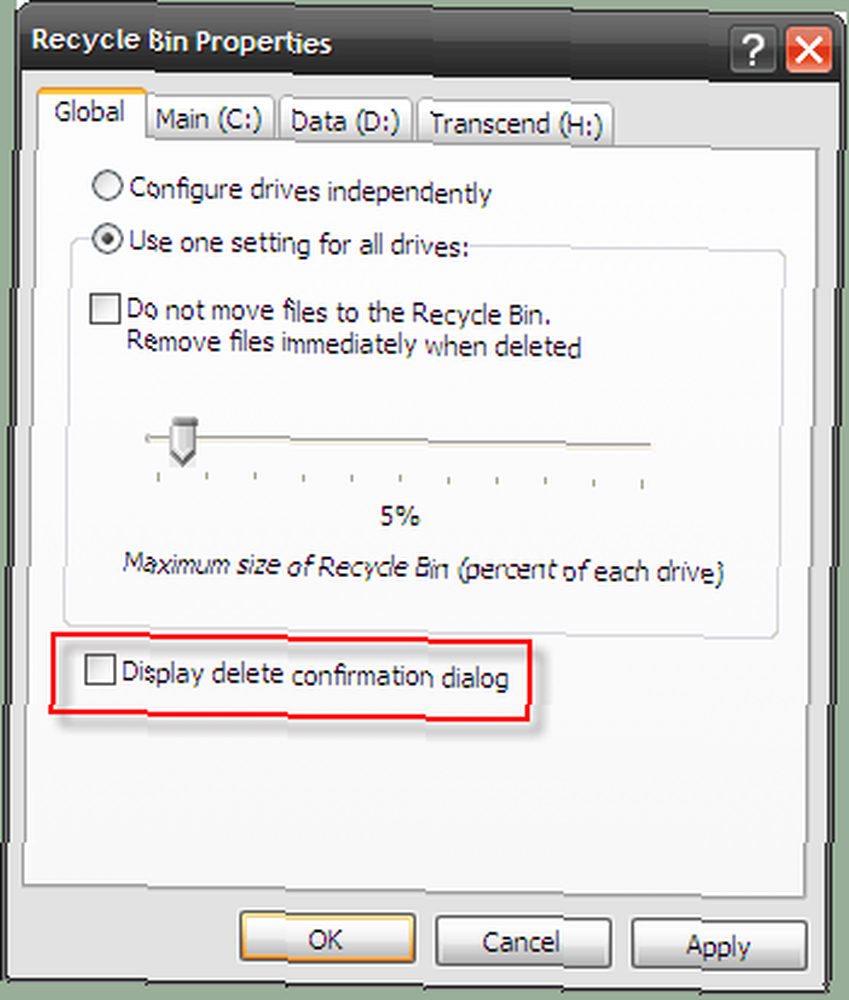
- Masaüstündeki Geri Dönüşüm Kutusu simgesine sağ tıklayın. Tıklamak Özellikleri.
- İşaretini kaldır Silme onayı iletişim kutusunu görüntüle. Tıklamak Uygulamak ve tamam.
- Ayrıca, Geri Dönüşüm Kutusu'nu tamamen atlamak istemiyorsanız, aynı pencerede Dosyaları Geri Dönüşüm Kutusuna taşımayın. Silinen dosyaları hemen kaldır onay kutusu. Alternatif olarak, silme işlemi sırasında Shift tuşunu basılı tutabilirsiniz..
Bağlam menüsünde sağ tıklamayla Geri Dönüşüm Kutusu'nu boşaltın
İndirilebilir .reg dosyaları olarak kullanılabilen birkaç kayıt defteri düzeltmesi vardır. Ancak değiştikleri girdileri anlamak için, el ile seçeneğiyle devam etmenin daha iyi olacağını düşünüyorum.
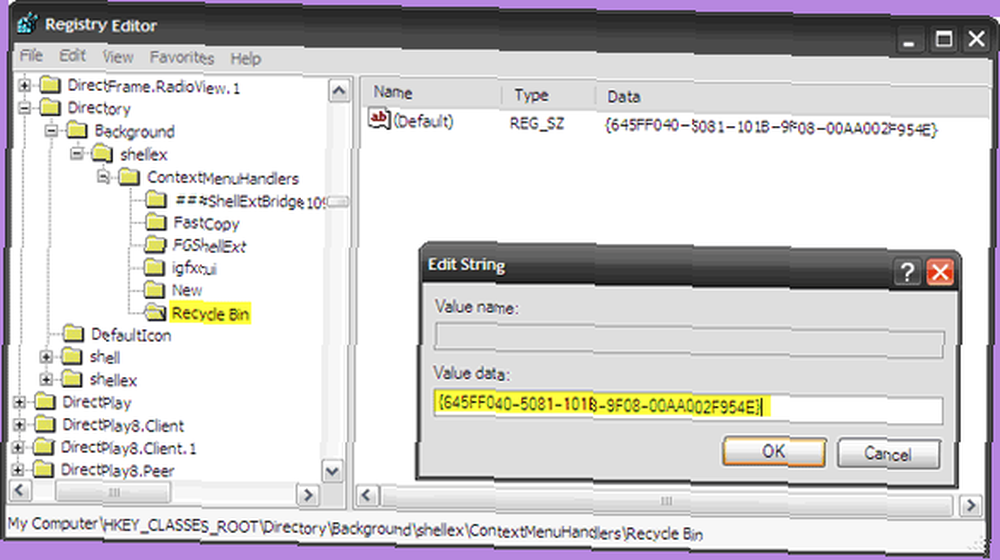
- Tıklamak Koşmaya başla ““ yazın regedit. vurmak tamam.
- Aşağıya inin HKEY_CLASSES_ROOT \ Directory \ Background \ shellex \ contextmenuhandlers
- Sağ tıklayın ve yeni bir anahtar oluşturun - Geridönüşüm kutusu
- Yeni anahtarı seçin ve sağ bölmede değiştirmek için varsayılan değeri sağ tıklatın..
- Değeri girin 645FF040-5081-101B-9F08-00AA002F954E.
- Tamam'ı tıklatıp bir Kayıt Defteri Düzenleyicisi'ni kapatın. Boş geri dönüşüm kutusu bağlam menüsüne komut.
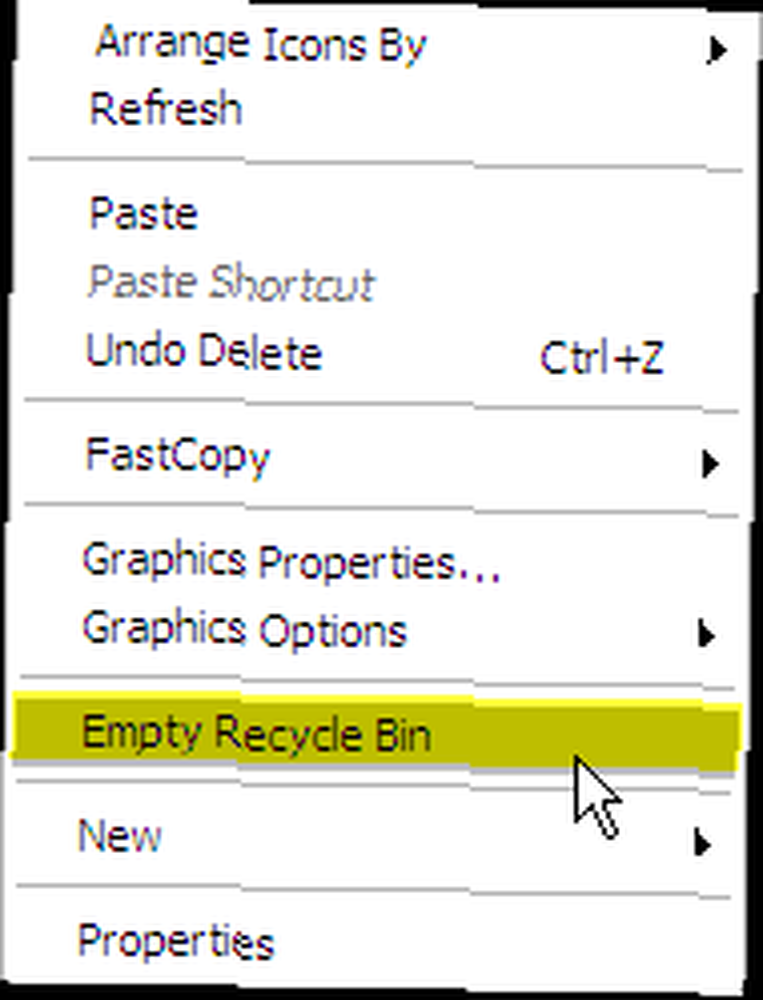
Geri Dönüşüm Kutusu'nu sistem tepsisine taşıyın
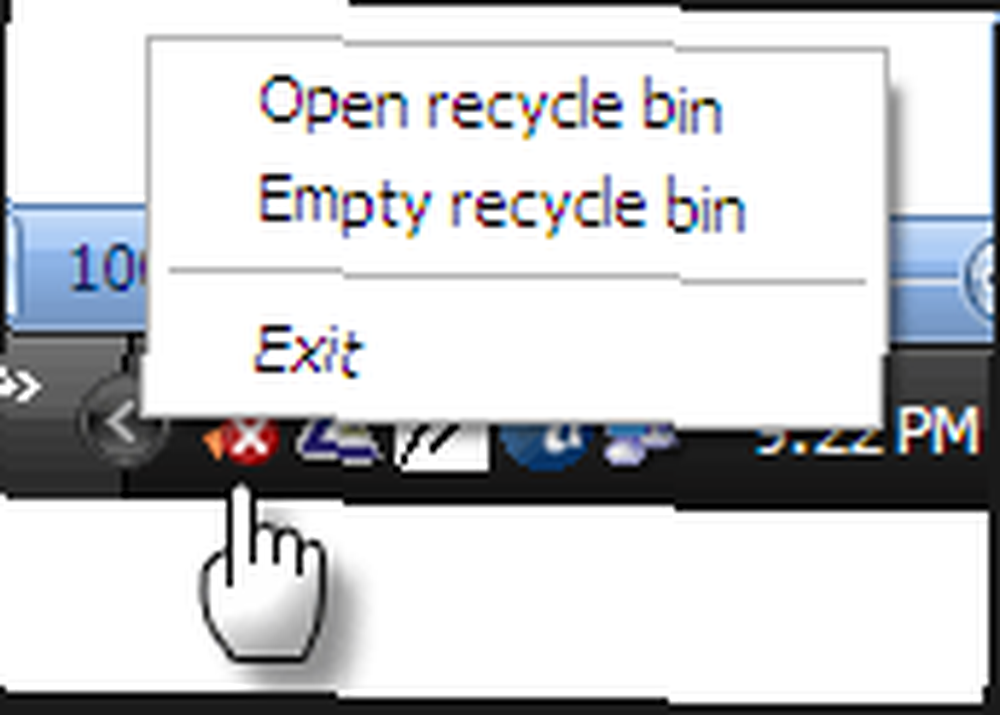
Bir simgenin ekran mülkünü kurtarmak istiyorsanız ve Geri Dönüşüm Kutusu'nu tamamen kaldırmak istemiyorsanız, MiniBin adlı küçük bir araç çözüm olabilir. Geliştirici sitesi dediği gibi, geri dönüşüm kutusu masaüstünden gizlemek istiyorsanız, bu küçük 43KB indirme kullanışlı olabilir. Yazılım kurulum gerektirmez. Windows ile başlaması için başlangıç klasörünüze ekleyebilirsiniz..
Geri Dönüşüm Kutusu'nun seslerini değiştirme
Geri dönüşüm kutusu boşaltıldığında kendi sesinizin çalınmasını istiyorsanız,
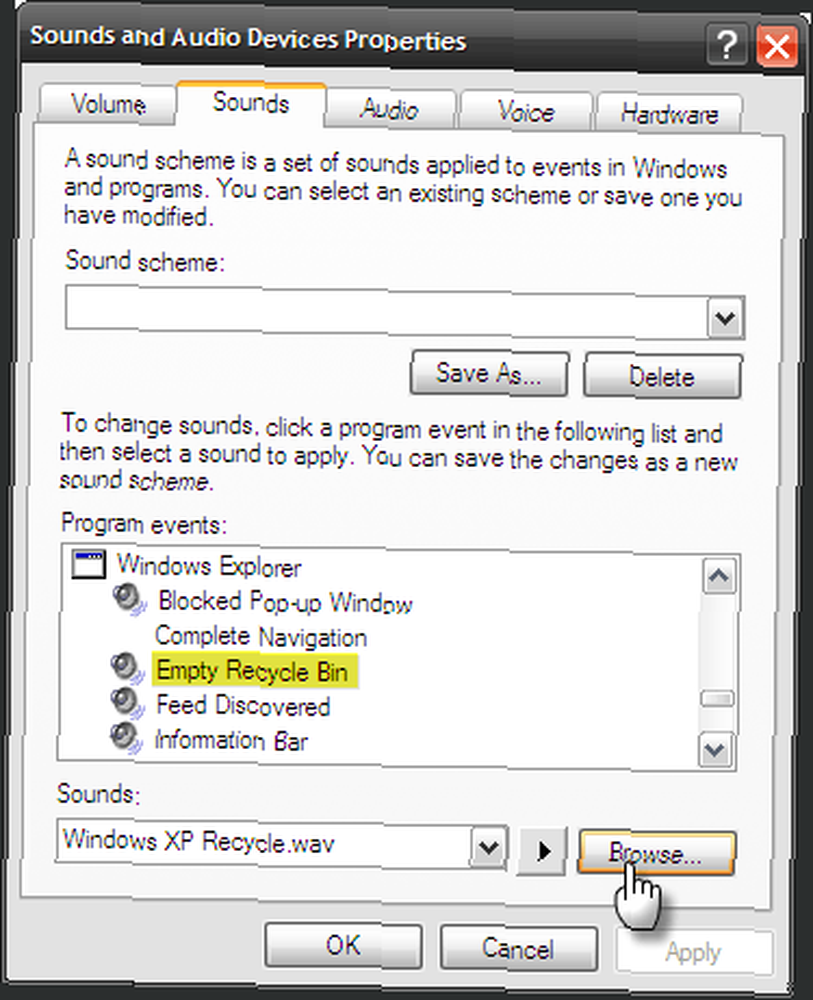
- Git Denetim Masası - Sesler ve Ses Aygıtları.
- Tıkla sesler sekmesi. Altında Program etkinlikleri aşağı inmek Windows Gezgini - Boş Geri Dönüşüm Kutusu.
- Altında bulunan varsayılan ayarlardan başka bir ses seçin. sesler açılırsa veya kendi wav dosyanızın konumuna göz atın. Küçük siyah bir oku tıklatarak test edin.
Gizli olduğunda Geri Dönüşüm Kutusu'nu odağa getirin
Bu harika numara sadece geri dönüşüm kutusu masaüstündeki varsayılan alt konumunda kalırsa çalışır. Çok sayıda açık pencere tarafından gizlenmişse, geri dönüşüm kutusunu yeniden odağa getirebilirsiniz. Silmek istediğiniz dosyaları görev çubuğunun boş bir alanına sürüklemeniz yeterlidir. Tüm açık pencereler otomatik olarak küçültülür ve dosyaları kolayca çöp kutusuna bırakabilirsiniz.
Dikkat ederseniz, bir dosyayı silmek muhtemelen en çok çizilen Windows işlemidir. Silmek üzere bir dosya seçmek, onay düğmesine tıklamak, geri dönüşüm kutusunu boşaltmak ve işlemi tekrar onaylamak için. O zaman bile, Windows hemen üzerine yazmadığından, dosya kurtarma araçlarını kullanarak kurtarılabilir. Kısacası, Windows bir dosyayı silme kararımızı gözden geçirmemiz için bize çok zaman veriyor..
Geri Dönüşüm Kutusu'na güvenlik ağı adı verildi. Bu yüzden dikkatimizi ve toplayabileceğimiz tüm ipuçlarını ve püf noktalarını hak ediyor. Başka bir şey biliyor musun?
Image Credit: Londra Permakültürü











